Usted está tratando de desinstalar Valorant¿Qué pasa si estás intentando enviar un mensaje, pero no pasa nada o aparece un error? Esto suele deberse a Vanguardia antidisturbiosel sistema antitrampas instalado al mismo tiempo que el juego.
Esta guía explica cada paso Evidentemente, tanto si usas Windows 10 como 11, tanto si usas el cliente de Riot Games como una herramienta de desinstalación externa.
1. Desactivar Vanguardia Antidisturbios
Riot Vanguard es una aplicación de software de seguridad desarrollada por Riot Games para prevenir trampas en Valorant. Se ejecuta en cuanto se inicia el sistema, lo que a veces dificulta su uso. difícil de eliminar o en desactivar sin seguir los pasos adecuados.
Esta es una de las principales razones por las que valorante no se desinstala correctamente para algunos usuarios.
Para evitar este tipo de problemas, es importante empezar por desactivar Vanguard antes de intentar desinstalar el juego.
¿Cómo desactivo Riot Vanguard?
Aquí tienes un sencillo tutorial sobre cómo desactivarlo antes de desinstalar Valorant :
- Vaya a la barra de tareas, abajo a la derecha (junto al reloj) para visualizar Vanguard,
- No dude en hacer clic en la flecha pequeña para ver los iconos ocultos si no se muestran.
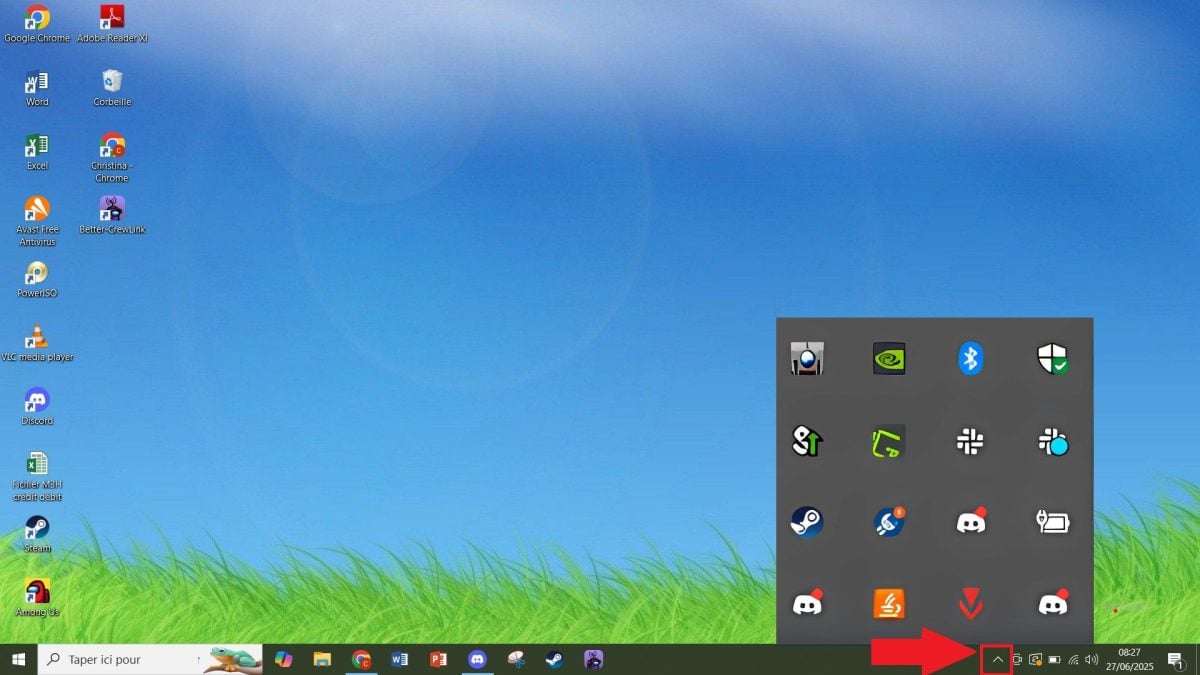
- Hacer un clic derecho sobre el icono Vanguard (parecido a un pequeño escudo).
- Entre las opciones disponibles, seleccione " Salir de Vanguard " Dónde " Dejar ".
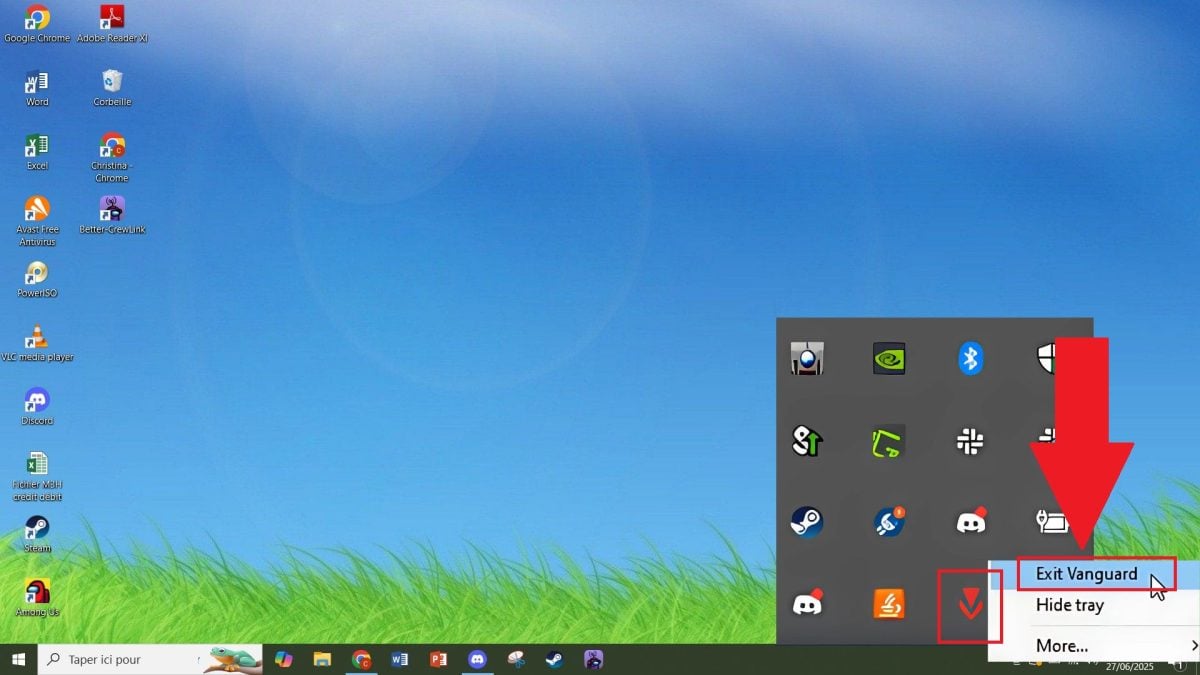
- Confirme la acción si una ventana le solicita autorización.
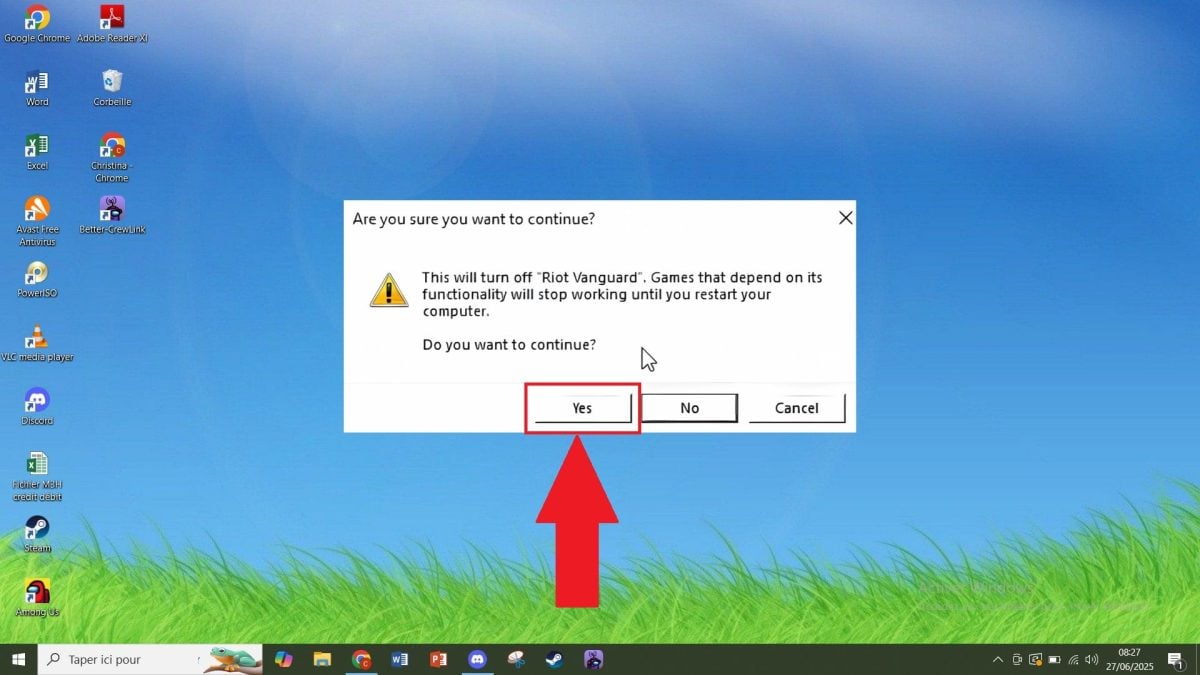
¿Cómo desinstalo Riot Vanguard?
Desactivar Vanguard a veces es suficiente, pero para algunos usuarios es necesario desinstalarlo completamente para poder retirar Valorant. Con esto en mente :
- Abrir el menú Comenzar.
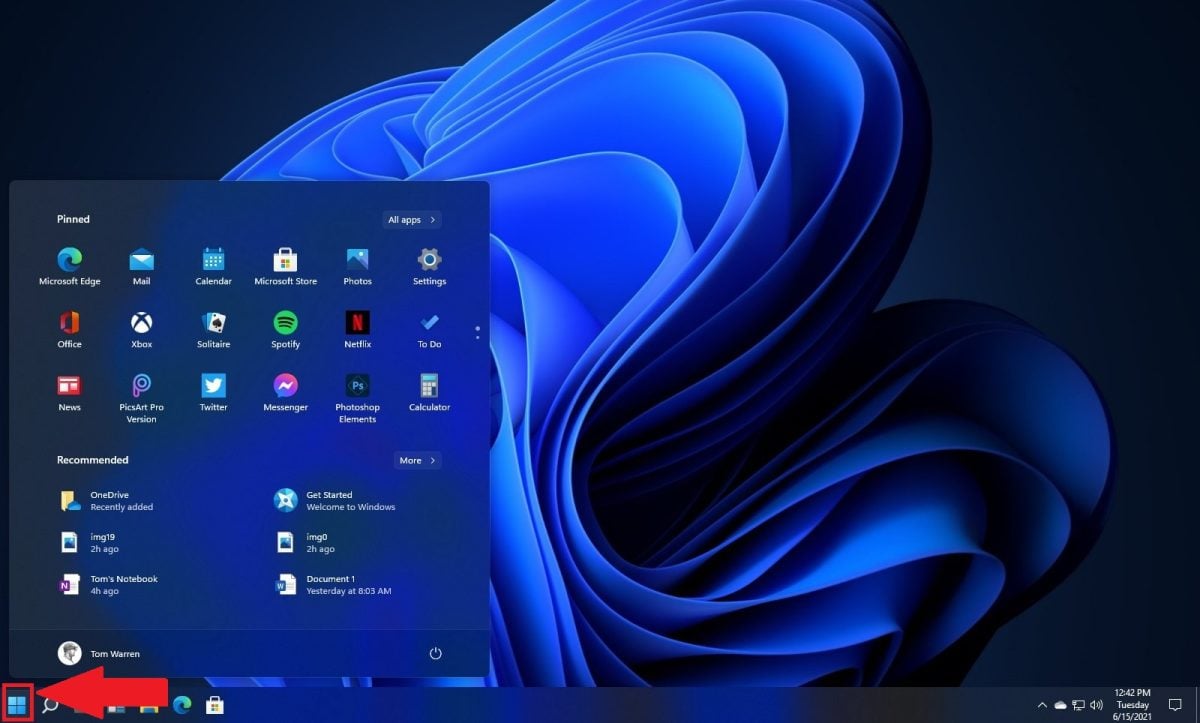
- A continuación, vaya a configuraciones a continuación Aplicaciones ⇒ Aplicaciones y funciones,
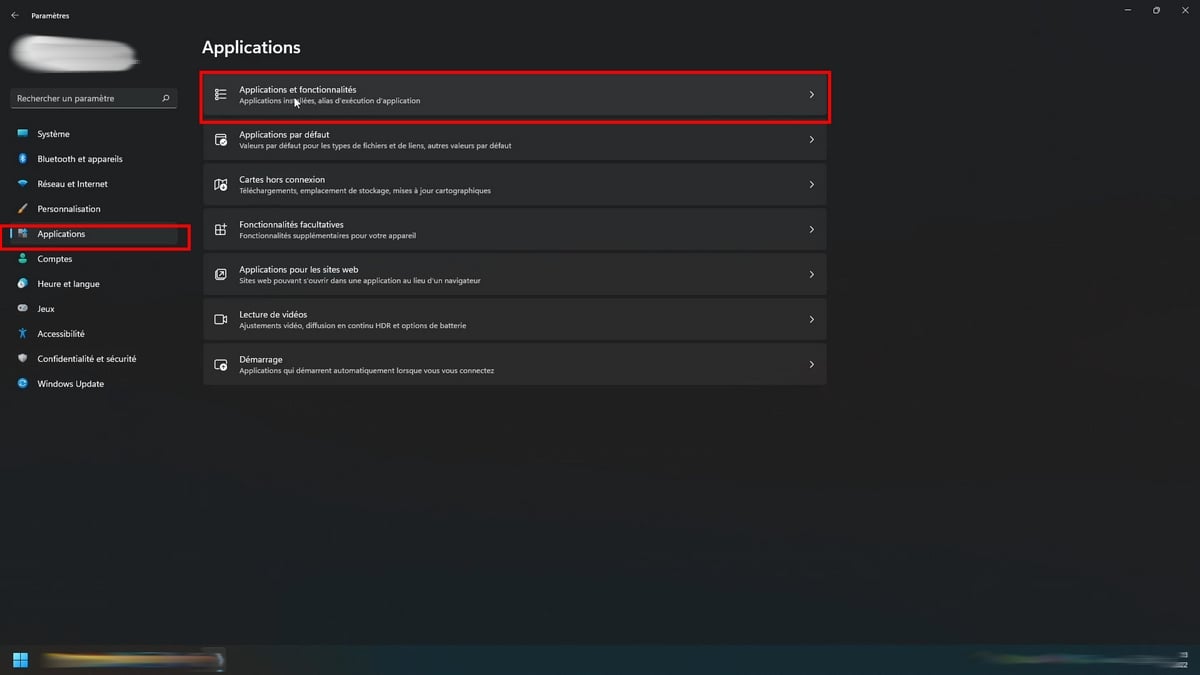
- Desplácese hasta “Vanguardia antidisturbios” o bien busque “Vanguard“,
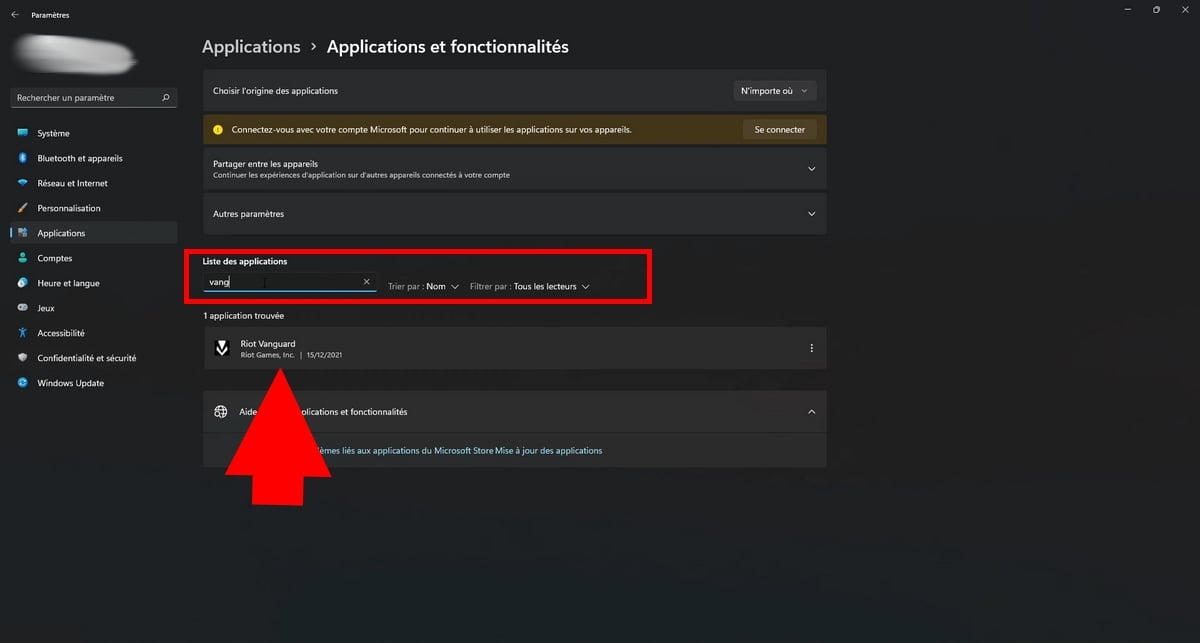
- Púlsalo y, a continuación, haz clic en Desinstalar.

- La opción “Desinstalar” permite eliminar fácilmente el sistema antitrampas de Riot.
- Reinicie su ordenador una vez finalizada la desinstalación.
📝 Anotar :
Si no aparece en la lista, compruebe que se ha desactivado (como se ha visto en la sección anterior) antes de reiniciar esta técnica.
2. Desinstalación de Valorant: los diferentes métodos
Una vez Vanguardia desactivada Donde desinstaladopuedes pasar a borrar el propio Valorant.
Hay varias formas de hacerlo, dependiendo de la versión de Windows que utilices o de si usas el cliente de Riot Games. A continuación encontrarás una serie de tutoriales paso a paso que te ayudarán a hacerlo. eliminar Valorar correctamente de su sistema.
a) ¿Cómo desinstalo Valorant en mi PC?
En Windows 11 :
- Abrir el menú Comenzara continuación, busque "Panel de control",
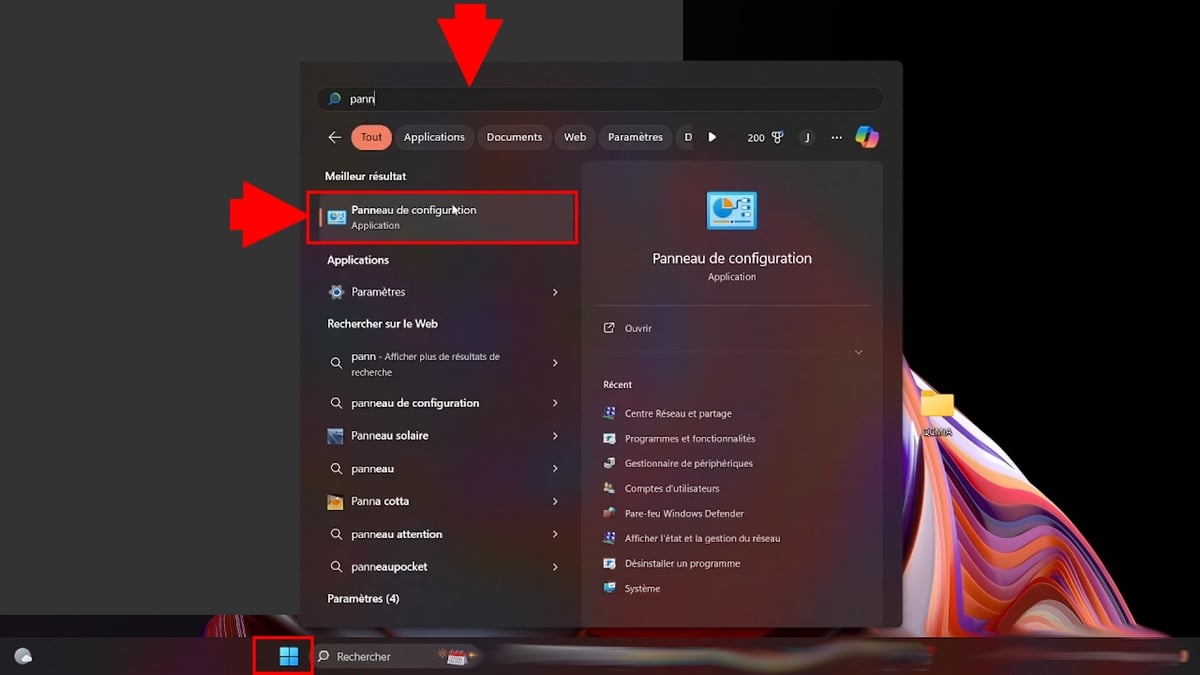
- A continuación, pulse Programas,
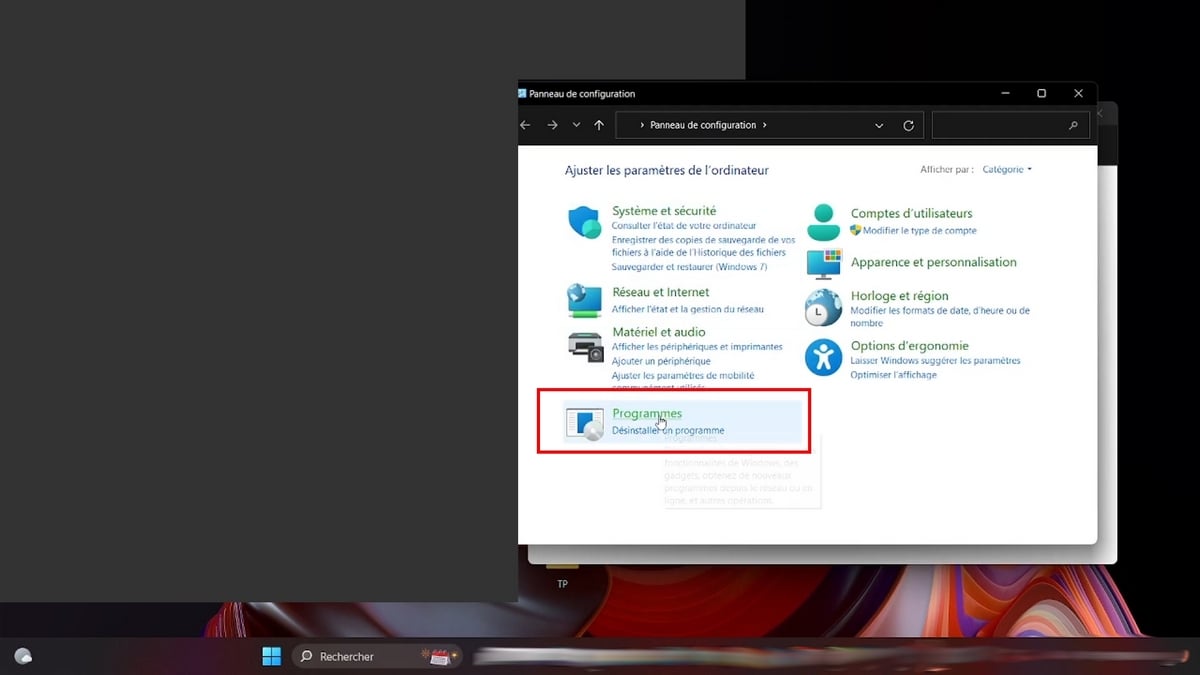
- A continuación, haga clic en “Programas y funciones“,
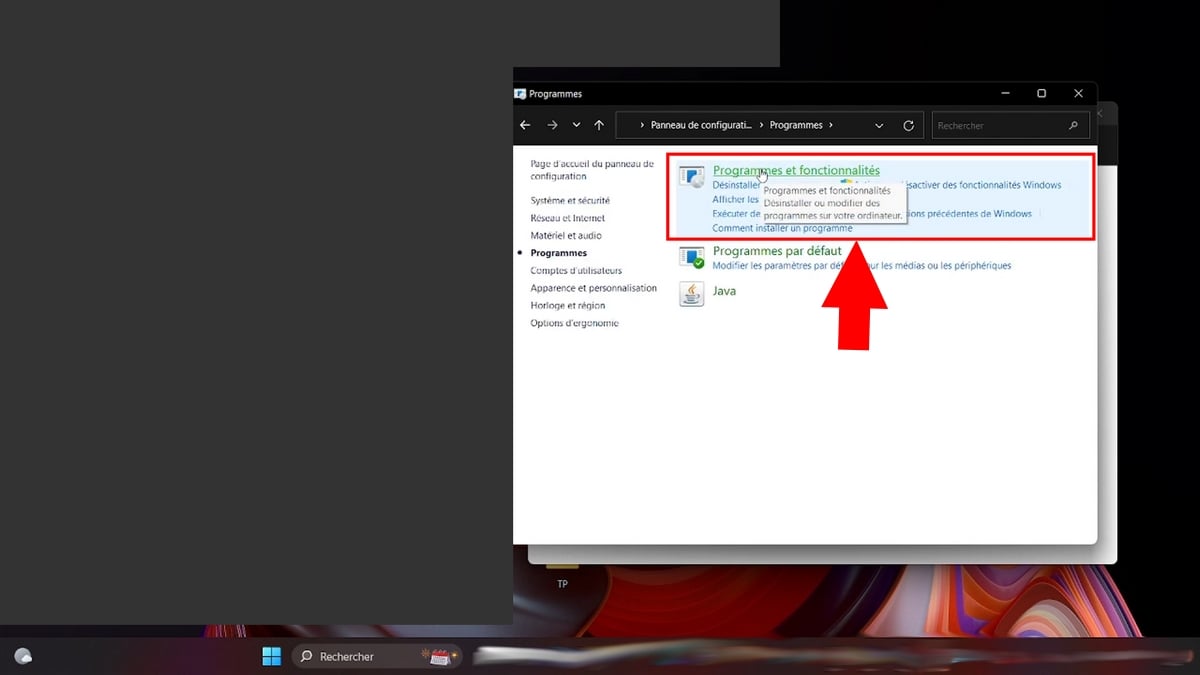
- Entre las aplicaciones instaladas, busque ''valorante''.
- A continuación, haga clic en Mejorar y elija ''.Desinstalar''.
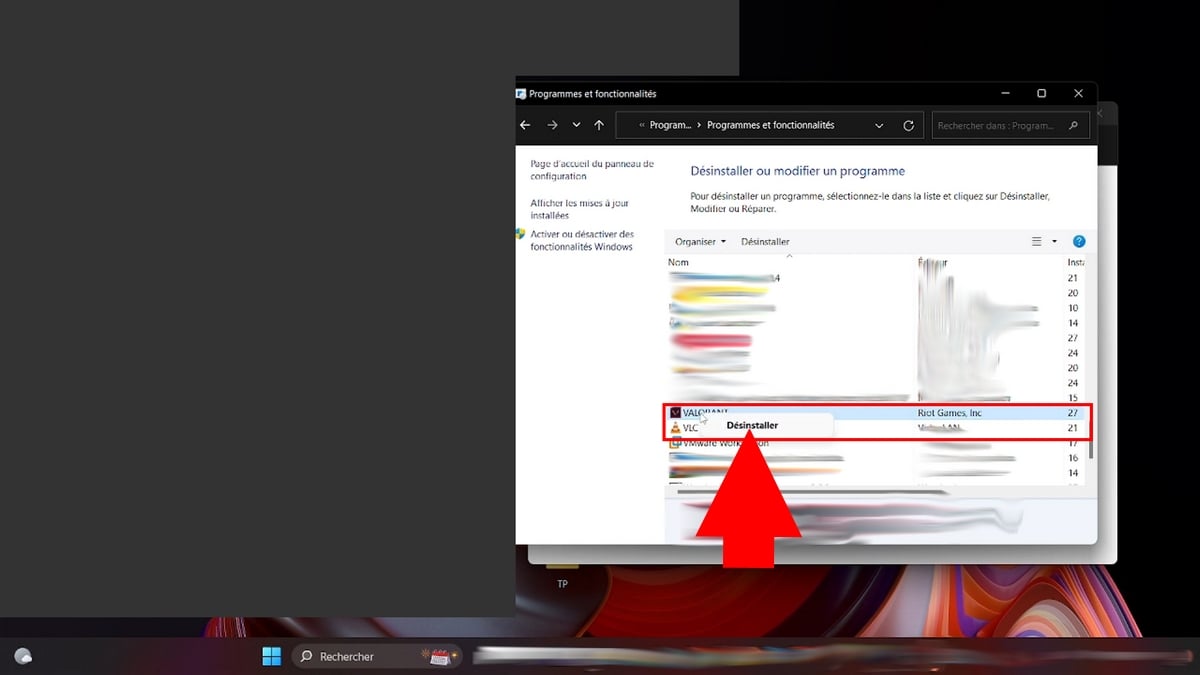
- Siga las instrucciones en pantalla hasta el final.
- Reinicie tu dispositivo para asegurarte de que todo se ha borrado.
En Windows 10:
La buena noticia es que la técnica para eliminar Valorant en Windows 10 es prácticamente idéntica a la utilizada en Windows 11.
- Haga clic en el menú Comenzar,
- Tipo "Panel de control" en la barra de búsqueda.
- Luego haga clic en Programas ⇒ “Programas y funciones“,
- Encuentre la aplicación valorante A continuación, haga clic con el botón derecho del ratón sobre él y seleccione la opción Desinstalar,
- Siga las instrucciones que aparecen en la pantalla hasta completar el procedimiento.
- Termine reiniciando el ordenador para que todo se tenga en cuenta.
📝 Los pasos son lo mismo que en Windows 11. Si te sientes cómodo con uno, no tendrás problemas con el otro.
b) ¿Cómo desinstalo Valorant en Riot Games?
Si ha instalado Valorant directamente desde la cliente Riot GamesTambién puedes utilizar esta interfaz para gestionar la eliminación del juego. No es una técnica muy visible, pero funciona.
- Abra el Cliente de disturbios desde el acceso directo del escritorio o a través del menú Inicio.

- Conéctese a su cuenta si aún no lo ha hecho.
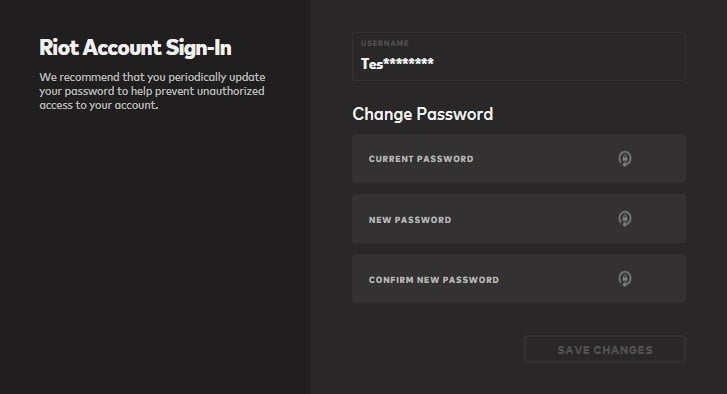
- Una vez en la pantalla principal, pulse su perfil.

- Seleccione valorantey seleccione "Desinstalar”.
- Se le pedirá que confirme. Confirme para iniciar la desinstalación.
- Una vez que hayas terminado, cierra Riot Client y reinicia tu PC si es necesario.
📝 Este enfoque es útil si prefieres gestionar todo desde Riot sin pasar por los menús del sistema.
c) Desinstale Valorant utilizando un programa de desinstalación de terceros
Si los métodos anteriores no funcionan, o si quieres asegurarte de que no dejas ningún archivo residual, puedes utilizar un archivo software de desinstalación de terceros.
Estas herramientas permiten eliminar un programa y cualquier rastro que pueda dejar en el sistema. Una de las más fáciles de usar es Revo Uninstaller Gratis.
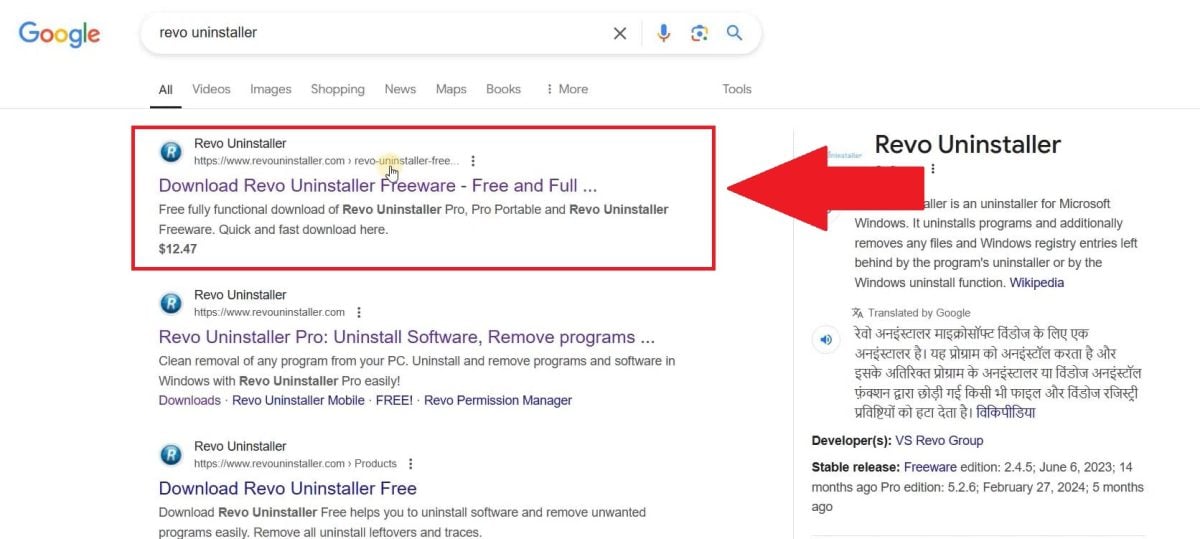
- Instálelo y, a continuación, inicie la aplicación.

- En la lista de programas detectados, busque valorante.
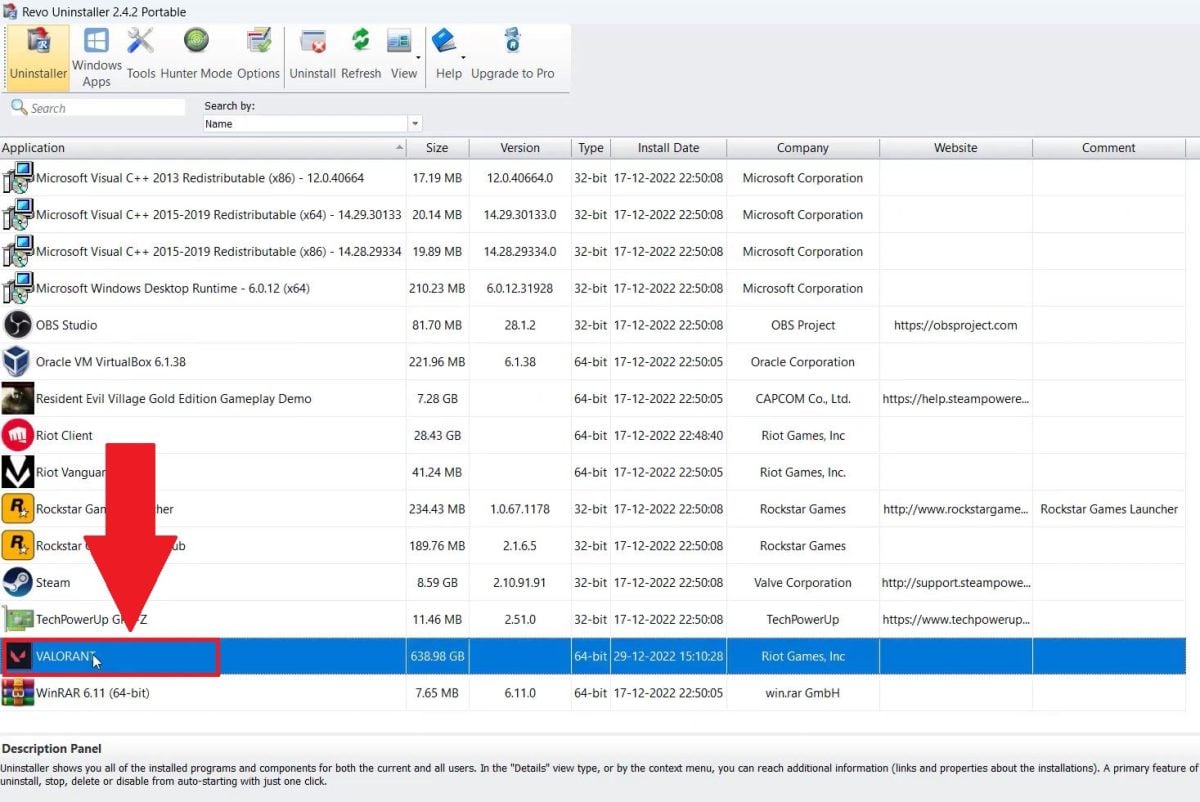
- Haga clic en él y seleccione Desinstalar.

- Al hacer clic en “Continuar”, Revo le propondrá primero ejecutar la desinstalación estándar.
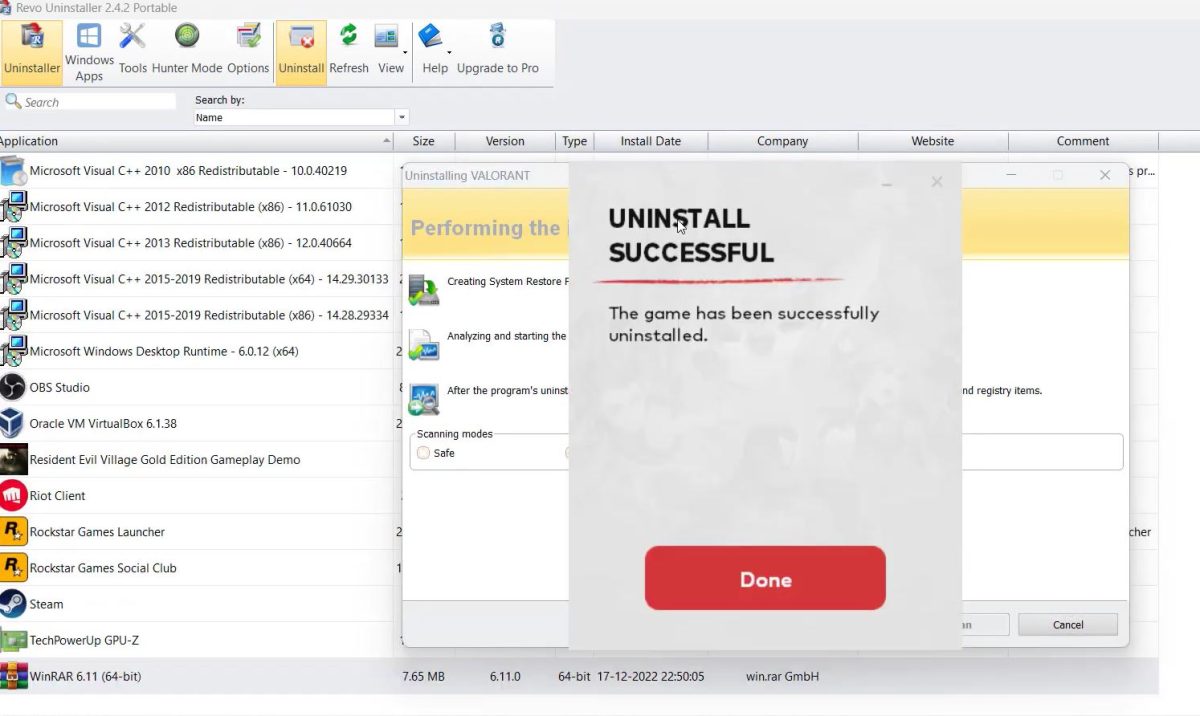
- A continuación, es necesario llevar a cabo un análisis exhaustivo de los archivos restantes.

- Seleccione los elementos detectados vinculados a Valorant y Vanguard y, a continuación, confirme su eliminación.

- Revo detecta Valorant en la lista de programas.
- A continuación, propone una limpieza a fondo de los archivos restantes.

- Una vez que hayas terminado, reinicia tu dispositivo.
📝 Este tipo de software es especialmente útil si Valorant no aparece en los menús estándar de Windows o si la instalación está dañada.
En pocas palabras, desinstalar Valorant a veces requiere algo más que un simple clic, sobre todo cuando se trata de Vanguardia antidisturbios que permanece activo en segundo plano. Una vez desactivado o eliminado este sistema, borrar el juego resulta mucho más sencillo.
Tanto si pasó por el ventanas, la Cliente antidisturbios o un herramienta externa, Pensar en reinicie el ordenador después de la desinstalación para asegurarse de que todo se tiene en cuenta.
Y aún no ha terminado... Ya sabemos cómo funciona. Hoy desinstalas, mañana te encuentras con un vídeo clasificado, o un amigo te dice "¡venga, vamos a jugar una partida! Así que, si te entran ganas otra vez, aquí tienes unos cuantos artículos para empezar. Manténgase al día :
- ¿Cuántas veces se ha descargado Valorant?
- Comprender la triple vírica y el sistema de clasificación
- La piel más rara de Valorant
- Todos los mapas de Valorant
Desinstalarlo es fácil, pero dejarlo para siempre es otra historia...






